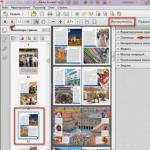Aproape toate browserele 3D moderne au fost create folosind tehnologia „avansată”. Unitate 3D , datorită cărora putem vedea cele mai frumoase locații de joc, personaje cu aspect foarte realist și efecte speciale interesante. Dar dacă vorbim de jocuri care pot fi jucate în browser, atunci poate fi necesar un plugin pentru a afișa o imagine 3D frumoasă. Unul din ei - Unitate jucător web.
Instalarea și configurarea Unity Player pe sistemul de operare
Pluginul Unity Player nu are cerințe pentru parametrii computerului și va rula chiar și pe unul vechi Windows XP. Instalarea pluginului pe computer este extrem de simplă. Tot ce ai nevoie pentru asta este Descarca de pe site-ul oficial versiunea fișierului de instalare nu mai nouă de 5.3 și începeți procesul de instalare.
Va trebui să descărcați un browser care acceptă Unyty 3D. După aceasta, veți putea juca jocuri 3D sau viziona videoclipuri. Vă rugăm să rețineți că pluginul acceptă numai grafică 3D creată pe platformă Unitate .
Unity Player nu necesită nicio configurare; este integrat automat în browser, pornește de la sine și este actualizat dacă este necesar. Cu toate acestea, în unele cazuri, poate fi necesar să activați sau să dezactivați pluginul, care este disponibil în setările browserului. Vom descrie în detaliu procesul de activare a pluginului Unity Player folosind browsere ca exemplu. Internet Explorer Și Mozilla Firefox .
Browsere care acceptă Unity Player
Versiuni învechite ale browserelor care acceptă Unity
Mai jos sunt browserele populare și cele mai recente învechit în prezent, versiunile care încă acceptă Unity Player. Versiuni actualizate ale browserelor de internet a încetat să susțină complet Unity .
Operă (versiune 36 si mai vechi)
Mozilla Firefox pe 32 de biți (inainte de 52 versiuni inclusiv)
Google Chrome (inainte de 44 versiuni)
browser Yandex (16 versiune și mai jos)
Utilizare versiuni învechite browsere pentru a juca jocuri Unity Nu se recomandă. Motivul principal- Browsere de internet nu au fost actualizate la versiunile curente, poate avea o vulnerabilitate sisteme de securitate.
Instalarea și activarea Unity Player în browserul Internet Explorer
Versiune suportată pentru plugin motor de cautare Explorer 11. La versiunile anterioare, instalarea nu a fost testată.
Mai întâi trebuie să faceți dublu clic pe fișier UnityWebPlayer.exe, descărcat anterior de pe site oficial, după care este tradițional să se ia acord de licențiere, apoi finalizați instalarea pluginului pe computer făcând clic pe „ finalizarea».
În Internet Explorer 11, pluginul Unity Web Player este activat automat, fără a necesita setări suplimentare și chiar și astfel de opțiuni nu sunt furnizate în meniul browserului. Tot ce trebuie să faceți este să lansați o aplicație 3D bazată pe browser și să vă bucurați de grafica uimitoare.
Instalarea și activarea Unity Player în browserul Mozilla Firefox (până la versiunea 52)
În cel mai popular browser Firefox Unitate jucător web va funcționa bine pe versiunile de până la 52. Începând de la 53 de versiuniÎn Mozilla Firefox, suportul pentru toate pluginurile NPAPI a fost eliminat.
Ghid de instalare (pentru Firefox versiunea 50.0.2)
După ce ați instalat pluginul pe computer, deschideți browserul web și faceți clic pe pictograma hash din colțul din dreapta sus.

În meniul care se deschide, selectați pictograma care spune: "In plus", după care se va deschide o pagină de browser cu toate extensiile și serviciile instalate pe ea. În meniul din stânga, selectați opțiunea: „Pluginuri”. Găsiți în listă pluginuri instalate Unity Player, plasați mouse-ul peste meniul din dreapta și selectați opțiunea: „Întotdeauna activat”. Dacă dintr-un motiv oarecare trebuie să dezactivați pluginul Unity, în același meniu puteți selecta opțiunea: „Nu activați niciodată”, iar pluginul va fi complet dezactivat.

Browsere care nu acceptă Unity Player
Astăzi, unele browsere, din păcate, au încetat să mai accepte pluginul Unity Web Player. Din păcate, astfel de browsere web includ unul dintre cele mai populare browsere din lume Google Chrome . Pluginul nu va porni în Yandex.Browser . Concluzia este că aproape toate browserele au fost create pe baza codului sursă Crom, în urmă cu câțiva ani au încetat să susțină produsele companiei Unity Technologies. Pentru majoritatea jucătorilor care joacă și folosesc browsere de acest tip, acest lucru ridică o problemă, deoarece trecerea la Safari, Amigo sau Internet Explorer nu este întotdeauna convenabilă și este adesea nepractică.
Compania s-a alăturat recent pe lista de browsere web care nu acceptă Unity Web Player Operă . Cele mai recente versiuni ale acestui browser nu mai „vad” Unity Player instalat pe sistem. Cu toate acestea, pentru cei care folosesc Opera înainte a 36-a versiune, nimic de care să vă faceți griji. La versiunile inițiale ale acestui excelent browser de internet norvegian, încă nu au fost observate probleme la pornirea playerului.
Mulți meșteri de pe internet încearcă să găsească o modalitate de a rezolva problema cu browserele care nu acceptă Unity Player. Unii dintre ei au reușit chiar să lanseze playerul pe Google Chrome, aprofundând în detaliu setările serviciului ascunse utilizatorului obișnuit. Cu toate acestea, actualizările recente ale browserului au readus totul la locul său. Deci, există o modalitate complet funcțională de a activa pluginul pe browsere fără suport Unity activat acest moment, din pacate, nu exista.
Pentru a rezuma cele de mai sus, Unity Web Player este cel mai rapid și mod practic rulați aplicații create special pentru motorul de joc Unity. Dar pentru a-l folosi pe deplin, va trebui să treceți la Safari, IE sau Amigo Mail.ru sau să continuați să utilizați versiuni învechite ale browserelor populare, ceea ce nu este recomandat de dezvoltatorii lor, deoarece, prin aceasta, puneți în pericol securitatea dvs. calculator.
Unity Web Player dx9 pentru jocuri nu este doar un program de redare audio sau video, este un player special pentru funcționarea completă a oricăror jocuri browser, de la cele mai simple la cele mai de top! Acest jucător vă permite să jucați jocuri 3D în toată frumusețea lor, precum și să afișați complet și foarte realist întreaga fizică a jocului în cel mai mic detaliu.
Unity Web Player for Games este un player multiplatform a cărui funcție principală este de a juca oricare continut dinamicîn browserul dvs. De asemenea, se descurcă foarte bine cu grafica 2D. Dar acestea nu sunt singurele caracteristici ale Unity Web Player. După cum s-a scris deja mai sus, programul vă permite nu numai să reproduceți, ci și să creați avatare sau personaje personale în joc, care este funcția sa cea mai populară, atât de respectată printre jucători! Apropo, acest player poate fi instalat atât pe Windows, cât și pe Linux, Android și alte sisteme de operare. De asemenea, interacționează cu toate browserele: Opera, Google Chrome, Mozilla și altele.
Descărcați pluginul Unity Web Player
Puteți descărca pluginul Unity Web Player din linkul de mai jos. Nu necesită setări preliminare, de „pornire”, și este foarte simplu și ușor de utilizat. Actualizarea are loc automat. După toate aceste operațiuni simple, vă veți putea bucura de orice aplicație de pe VKontakte, Facebook, My World și alte rețele sociale, precum și să jucați orice Jocuri online cu grafică 3D și creează-ți propriile avatare unice în aceste jocuri. În plus, acest plugin vă permite să economisiți în mod semnificativ traficul, deoarece tehnologia de stocare a datelor în cache va stoca fișierele necesare pentru ca aplicațiile să funcționeze într-o anumită locație de pe hard disk.


Astăzi ne vom uita la:
Astăzi, puteți efectua o mulțime de sarcini utile pe Internet - vizionați filme, discutați cu prietenii și jucați jocuri online. Se crede că jocurile de browser de cea mai bună calitate sunt realizate pe motorul Unity, dar pentru ca acestea să te încânte în continuare, pluginul special Unity Web Player trebuie actualizat în mod regulat.
Unity Web Player este un plugin de browser care vă permite să afișați jocuri online dezvoltate pe baza motorului Unity. Jocurile cu acest motor au un gameplay mult mai bun, o grafică realistă și detalii detaliate (dacă comparăm jocurile bazate pe tehnologia Flash).
Se actualizează Unity Web Player
De regulă, pluginul Unity Web Player nu trebuie să fie actualizat de către utilizator, deoarece actualizările sunt instalate automat. Cu toate acestea, dacă jocurile de pe Unity nu funcționează în cazul dvs., ar trebui să încercați să reinstalați pluginul.
- În primul rând, va trebui să eliminați pluginul de pe computer. Pentru a face acest lucru, va trebui să deschideți meniul „Panou de control” din secțiunea „Dezinstalați programe” („Programe și caracteristici”), găsiți în listă programe instalate Unity Web Player, faceți clic dreapta pe utilitar și selectați „Șterge”.

Vă rugăm să rețineți că cel mai bun mod de a elimina Unity Web Player este să nu folosiți cele standard. folosind Windows folosind Panoul de control și program special Revo Ununstaller, care vă permite să eliminați mai întâi programul utilizând metoda standard și apoi să verificați cu atenție sistemul pentru prezența folderelor rămase și a fișierelor cheie în registru, care, teoretic, pot duce ulterior la conflicte după instalarea unuia nou. Versiuni Unity Web Player.
- De îndată ce ștergerea este certificată, puteți începe instalarea celei mai recente versiuni a pluginului, pe care o puteți descărca de pe link imediat după terminarea articolului de pe site-ul oficial al dezvoltatorului.
- Odată ce instalarea este finalizată, reporniți browserul web (doar închideți-l și lansați-l din nou). Din acest moment, pluginul poate fi considerat actualizat și funcțional.
Ce să faci dacă acest lucru nu ajută
Să presupunem că ați reinstalat deja pluginul, dar vă confruntați cu faptul că încă nu funcționează. În acest sens, va trebui să efectuați următoarele manipulări:
- Verificați actualizările browserului. Pentru ultima versiune Unity Web Player browserul dvs. trebuie să fie actualizat la cea mai recentă versiune. Dacă actualizările sunt detectate, va trebui să le instalați pe computer.
- Verificați activitatea pluginului în browser. De exemplu, în browserul web Google Chrome, va trebui să accesați chrome://plugins, unde va trebui să verificați activitatea pluginului Unity Web Player. Dacă pluginul este dezactivat, va trebui să îl activați.
- Scanați computerul pentru viruși. Activitatea virală poate face cu ușurință ca jocurile să nu funcționeze în browser. Puteți scana sistemul fie folosind antivirusul dumneavoastră, fie utilizând utilitarul de tratament Dr.Web CureIt special conceput pentru acest scop.
- Reinstalați browserul. Ca urmare a unei defecțiuni a sistemului sau a activității virușilor, este posibil ca browserul instalat pe computerul dvs. să nu funcționeze corect. Pentru a elimina această posibilitate, încercați să reinstalați browserul, de preferință eliminându-l din folosind Revo Dezinstalare și apoi descărcarea celei mai recente distribuții de pe site-ul web al dezvoltatorului și instalarea acesteia pe computer.
- Efectuați o restaurare a sistemului. Dacă în urmă cu ceva timp jocurile erau afișate corect în browser, dar brusc browserul a încetat să le mai lanseze, puteți încerca să efectuați o procedură de recuperare a sistemului, derulând computerul înapoi în momentul în care nu au existat probleme cu performanța acestuia. Puteți face acest lucru în meniul „Panou de control” - „Recuperare” - „Run System Restore”.

În acest moment, pluginul Unity Web Player pentru Yandex Browser nu mai este acceptat. Nu poate fi conectat la acesta ca supliment separat sau activat în opțiuni ca plugin integrat. În consecință, în browserul Yandex (sau mai degrabă în cele mai recente versiuni), este imposibil să descărcați și să rulați jocuri online create pe platforma Unity3D Web Player (Unity Web Player).
Din păcate, aceasta este poziția oficială a dezvoltatorilor. Dacă încercați să instalați Unity Web Player pe Yandex Browser de pe site-ul oficial, veți vedea un mesaj care spune că pluginul este acceptat numai în Browsere Firefox, Opera, Internet Explorer.
Acest articol vă va spune ce să faceți dacă browserul dvs. nu acceptă 3DWeb Player (consultați cum să rezolvați această problemă).
Metoda numărul 1: utilizați un browser diferit
Această opțiune este cea mai simplă. Dar este potrivit pentru acei utilizatori care sunt gata să-și schimbe browserul, cel puțin în acele momente în care trebuie să pornească Unity (jucați un joc pe această platformă).
1. Descărcați din offsite și instalați în Windows orice browser compatibil cu pluginul (de exemplu, Firefox).
2. Lansați-l și accesați pagina - unity3d.com/ru/webplayer (plugin offsite).

3. Pentru a descărca Unity, în fila „Windows”, faceți clic pe butonul „Descărcare”.

4. Faceți dublu clic pe programul de instalare descărcat.
5. În fereastra de solicitare, faceți clic pe opțiunea „Run”.

6. În panoul de instalare, sub textul acordului, faceți clic pe „Sunt de acord”.

7. Când instalarea este finalizată, faceți clic pe „Finish”.

8. În mod implicit, pluginul este activat după instalare. În plus, nu este nevoie să îl activați sau să îl configurați. „Vede” tehnologia Unity și rulează jocuri folosind-o fără probleme.

Panoul de setări player este afișat în lista tuturor pluginurilor conectate la browser (în acest caz, Firefox).
Metoda nr. 2: instalarea unei versiuni veche a browserului Yandex
În distribuțiile anterioare ale browserului web Yandex, pluginul Unity funcționează. Le puteți instala și utiliza platforma fără probleme.
Dar să facem imediat o rezervă că această abordare pentru rezolvarea problemei are două dezavantaje semnificative:
- O versiune învechită a browserului web are anumite vulnerabilități și neajunsuri, adică nivelul său securitatea retelei mai scăzut decât în versiunile noi. Și riscul de infectare cu virus este mai mare.
- În versiunea veche a browserului, trebuie să dezactivați opțiunea de actualizare. În caz contrar, actualizarea va fi efectuată automat la versiune noua, pe care jucătorul Unity nu îl mai suportă.
Cu toate acestea, dacă sunteți gata să suportați aceste „contra”, urmați acești pași:
1. Eliminați cea mai recentă versiune a browserului Yandex din sistem:

Faceți clic pe desktop: Start → Panou de control → Dezinstalați un program

face un clic Click dreapta mouse-ul după numele browserului;

faceți clic pe comanda „Ștergere”;
urmați instrucțiunile de dezinstalare.
2. Descărcați din orice sursă de încredere versiune veche Yandex (al 15-lea sau al 16-lea).
3. Instalați-l pe Windows și opriți Internetul.
4. Eliminați modulele care efectuează actualizarea din directorul browserului web:
pe unitatea C, în Program Files (x86) → Yandex → Director YandexBrowser, în folderele cu versiuni de aplicație, ștergeți fișierul service_update.exe;

porniți afișajul foldere ascunseîn Windows (apăsați Alt în fereastra sistemului, în meniu faceți clic pe: Instrumente → Opțiuni folder → Vizualizare → Fișiere ascunse→ Arată...);
mergi la folderul:
drive C → Utilizatori → → AppData → Local → Yandex → YandexBrowser → Aplicație

În dosarul cu Versiune curentă browser, ștergeți fișierele service_update.exe și yupdate-exec.exe.
5. Reporniți Yandex și utilizați-l în scopul propus. Dar sub nicio formă nu deschideți fila de actualizare din meniul de setări (Avansat → Despre browser). În caz contrar, actualizarea la cea mai recentă versiune va fi efectuată automat.
Succes la configurarea și utilizarea tehnologiei Unity!
Orice jucător care se respectă a auzit de mai multe ori numele unuia dintre cele mai bune motoare de jocuri din industria divertismentului virtual - Unity 3D. Pe baza ei a fost creat o cantitate mare jocuri de browser grozave care au câștigat inimile a milioane de fani din întreaga lume.
Se bazează pe tehnologii cu adevărat avansate care vă permit să traduceți în jocuri video (cu ajutorul componentei client) chiar și cea mai complicată și complexă intriga din orice strategie sau shooter, pentru care veți avea nevoie cu siguranță de: un nivel ridicat de desen și detalii ale obiectelor, grafică tridimensională de înaltă calitate și o listă extinsă de disponibile oportunități de joc. Fără aceste componente importante, chiar și cea mai incitantă jucărie va atrage atenția mult mai puțini utilizatori și fani decât ar putea de fapt.
Puteți descărca gratuit Unity web player pentru a juca jocuri prin browsere de pe site-ul nostru. Pentru a face acest lucru, trebuie doar să urmați linkul direct și să începeți să descărcați fișierul.

Având Unity Player printre software-ul tău principal, tu te poți răsfăța cu jocuri browser de înaltă calitate, evitând astfel nevoia de a descărca conținut greu pe dvs HDD, care de obicei mănâncă o cantitate mare spatiu liber. Ca să nu mai vorbim de faptul că multe jocuri pot necesita specificații prea înalte pentru computerul tău sau chiar se instalează „strâmb”, perturbând funcționarea sistem de operare. Și cu noul player puteți juca direct prin fereastra browserului de internet, minimizând la maximum încărcarea componentelor hardware ale computerului dumneavoastră.
Recent, jocurile de browser au câștigat o popularitate fără precedent și foarte des playerul web Unity este descărcat pentru jocuri de pe VKontakte, Odnoklassniki, Facebook și multe altele. retele socialeși resurse foarte vizitate. În același timp, compatibilitatea acestui plugin este extrem de ridicată. De exemplu player web unity pentru browser Yandex, Internet Explorer, Google Chrome, Mozilla, Opera și multe altele se lansează imediat după inițializarea jocului online în modul automat.

Pentru a descărca cea mai recentă versiune a Unity Web Player gratuit și pentru a o instala pentru browserul dvs. de Internet sub Windows 7, 8 sau 10, nu trebuie să vă scoateți depozitul de la mezanin, deoarece acest software este distribuit absolut gratuit. Oricine se poate bucura de minunile graficii 3D moderne prin simpla instalare a acestui plugin, care va gasi automat toate browserele instalate pe sistem si se va integra in functionalitatea lor.
Apropo, pluginul este un software multiplatform, care vă permite să îl utilizați în toate browserele populare, nu numai pentru Windows, ci și pe orice altă platformă populară, cum ar fi Linux sau Mac OS.
Procedura de instalare în sine este extrem de simplă și nu necesită abilități și cunoștințe specifice din partea utilizatorului. Nu setari aditionale nu este nevoie să produci. De asemenea, nu trebuie să urmăriți noile versiuni ale playerului Unity. Pluginul are deja încorporat un mecanism special de control al actualizării și va descărca și instala automat cea mai recentă versiune a Unity Web Player fără intervenția utilizatorului.
La urma urmei, nu a fost mult timp un secret că curentul software(mai ales dacă se adresează unei game largi de utilizatori) urmează calea celei mai mici interacțiuni cu oamenii. Cu cât aceste programe provoacă mai puține probleme în timpul funcționării lor, cu atât acest software este mai apreciat.

Unity Web Player oferă, de asemenea, procesare grafică 2D de înaltă calitate, iar capacitățile sale speciale 3D permit dezvoltatorilor de jocuri să creeze avatare și mai elegante, de înaltă calitate și multe altele.
Desigur, astfel de perspective promițătoare nu au putut să nu atragă astfel de giganți din industria jocurilor de noroc precum Blizzard, Ubisoft sau EA. Foarte des la oportunități noul motor Unity 3D Dezvoltatorii privați ne contactează și ei. Și acest lucru nu este surprinzător, pentru că în timpul nostru, când utilizatorul este destul de exigent cu privire la conținut și aspect consumul de conținut, perspectivele largi ale industriei 3D ocupă o poziție de lider. Compania Unity Technologies, care a creat faimosul motor Unity 3D, s-a bazat pe asta. Acum, produsul de înaltă calitate care a fost creat pe baza lui este folosit de peste șase sute de milioane de oameni din întreaga lume.
Popularitatea diferitelor jocuri de browser cu o grafică excelentă este în continuă creștere și, prin urmare, pentru cea mai recentă versiune a Unity Web Player Va exista întotdeauna muncă în plus. Player de date economisește semnificativ traficul pe care îl utilizați datorită funcției de cache active. Stochează unele dintre elementele necesare pentru redare într-un folder separat de pe hard disk.